Penyelesaian Masalah -Koneksi manual (tk.lanjut)-
 Perute Nirkabel Tidak Terdeteksi
Perute Nirkabel Tidak Terdeteksi

-
Pemeriksaan 1 Apakah perute nirkabel sudah dinyalakan?
Jika sudah dinyalakan, matikan, kemudian nyalakan kembali.
Jangan lanjutkan ke layar petunjuk berikutnya sampai daya dinyalakan. Koneksi ke perute nirkabel akan dinonaktifkan sementara.
-
Pemeriksaan 2 Apakah perute nirkabel dan pencetak diinstal di ruang terbuka dimana komunikasi nirkabel dimungkinkan?
-
Pemeriksaan 3 Periksa nama jaringan (SSID) dan kata sandi perute nirkabel Anda, termasuk sensitivitas huruf besar/kecil. Perhatikan bahwa kata sandi diperlukan setelah memilih perute nirkabel.
Nama jaringan (SSID) berbeda antara frekuensi 5 GHz dan 2,4 GHz.
Tulis atau catat nama jaringan (SSID) yang tercantum pada perute nirkabel, kemudian periksa namanya, termasuk sensitivitas huruf besar/kecil.
Periksa hal-hal di atas dan pilih Cari lagi(Search again) pada pencetak, kemudian tekan tombol OK untuk mencari perute nirkabel lagi.
Setelah itu, kembali ke halaman sebelumnya, pilih nama jaringan (SSID) yang benar pada layar pencetak, kemudian tekan tombol OK.
Jika perute nirkabel masih tidak terdeteksi
-
Pemeriksaan 4 Nama jaringan (SSID) mungkin tidak ditampilkan tergantung pada setelan perute nirkabel. Untuk menghubungkan, masukkan nama jaringan (SSID) secara langsung.
Pada layar Pilih perute(Select router) di pencetak, pilih Pmasukn lgsg perute(Router direct input).
Jika Anda tidak yakin tentang input langsung, lanjutkan ke pemeriksaan berikutnya.
-
Pemeriksaan 5 Gunakan Wi-Fi Connection Assistant untuk menyelesaikan masalah.
Diagnosis dan perbaiki koneksi jaringan menggunakan Wi-Fi Connection Assistant.
Anda dapat mengunduh Wi-Fi Connection Assistant dari tautan berikut dan menginstalnya di komputer Anda.
Untuk instruksi tentang cara memulai Wi-Fi Connection Assistant, lihat keterangan berikut ini.
Windows
macOS
Setelah perbaikan selesai, selesaikan langkah-langkah berikut ini pada sistem operasi Anda, kemudian klik tombol tutup pada browser Web untuk menutup panduan ini.
Jika melakukan pengesetan dengan perangkat lunak, kembalilah ke perangkat lunak dan lanjutkan instalasi.
Windows
Klik
 di taskbar pada bagian bawah layar komputer (
di taskbar pada bagian bawah layar komputer (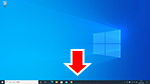 ), kemudian ikuti instruksi pada layar untuk melanjutkan pengesetan.
), kemudian ikuti instruksi pada layar untuk melanjutkan pengesetan.macOS
Klik
 di Dock pada bagian bawah layar komputer (
di Dock pada bagian bawah layar komputer (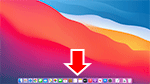 ), kemudian ikuti instruksi pada layar untuk melanjutkan pengesetan.
), kemudian ikuti instruksi pada layar untuk melanjutkan pengesetan. -
Pemeriksaan 6 Periksa setelan protokol keamanan (metode enkripsi) perute nirkabel.
Jika diset ke "IEEE802.1X/EAP (WPA/WPA2 Enterprise)", hubungi administrator jaringan Anda.

